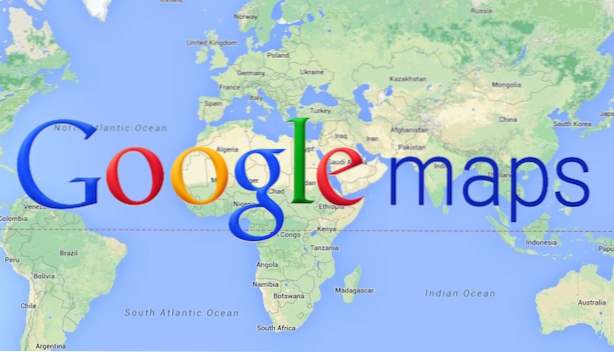
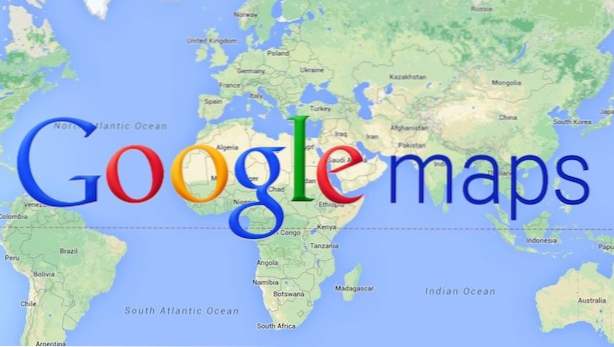
Vi har länge kunnat få vägbeskrivningar till flera destinationer på en gång med Google Maps på våra datorer, men mobilversionen har begränsat användare till en destination i taget fram till nyligen. Nyare versioner av Google Maps-appen tillåter användare att lägga till ett stopp för deras navigering. Tyvärr är vi för närvarande begränsade till ett stopp i taget, så vi behöver fortfarande använda webbversionen av Google Maps för att hitta rutter med mer än två destinationer.
Tillägget av stopp i mobilappen är mestadels inriktad på att hitta en bensinstation eller en plats att äta längs vägen, utan att planera utökade vägresor. Jag skulle vilja se mer av skrivbordsfunktionen som läggs till i appen, men för tillfället är det enda stoppet ett steg i rätt riktning. Så här använder du den.
1. Starta Google Maps-appen på din telefon. Skriv adressen eller namnet på ditt slutmål i sökfältet längst upp på skärmen. 
2.Tap på bilikon i nedre hörnet. 
3. Du kommer att visas mycket information, till exempel hur länge det tar dig att komma till din destination med bil, buss, cykel eller promenader. Det kan finnas alternativa rutter som visas i grått som du kan trycka på för att välja. Tryck på ikonen längst ned till höger på skärmen för att börja navigera. 
4.Tap på förstoringsglas för att hitta ditt stopp. 
5.Finn ditt stopp i en av de föreslagna kategorierna, eller sök efter det med namn eller adress genom att trycka på Sök efter fler platser. Om du använder en av de förinställda kategorierna visas resultaten på din karta och du kan se hur långt de är för att välja det snabbaste stoppet.
6.Tryck för att bekräfta Det tillagda stoppet när du uppmanas. 
Om du försöker lägga till ett andra stopp innan du når först, kommer du att bli ombedd att ersätta ditt stopp eller avbryta. Du kan inte ha mer än ett stopp och ett resmål åt gången.

